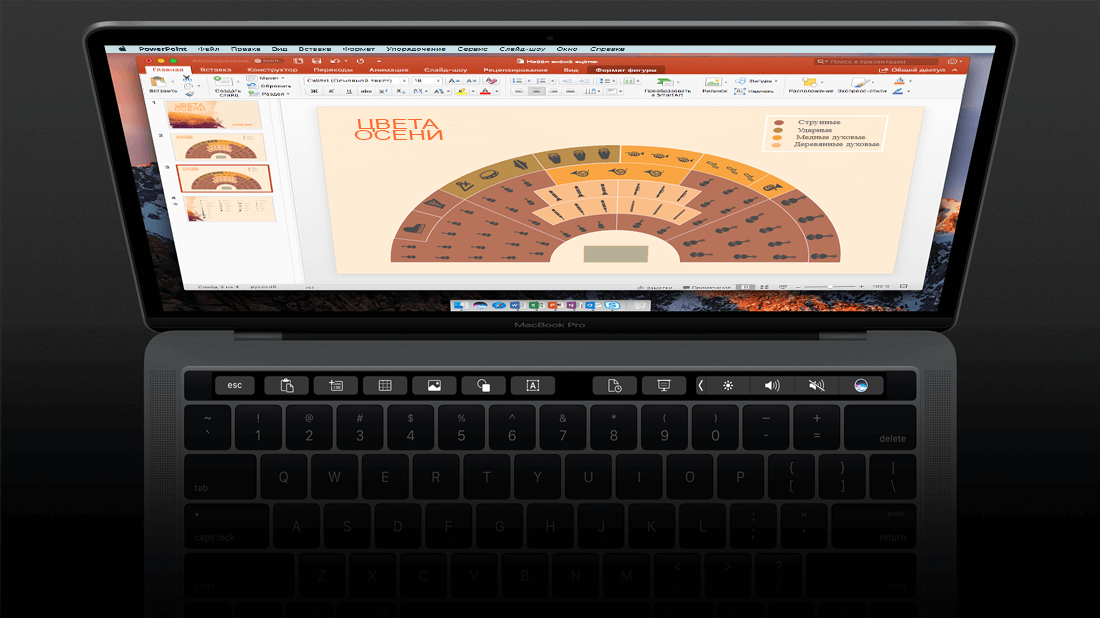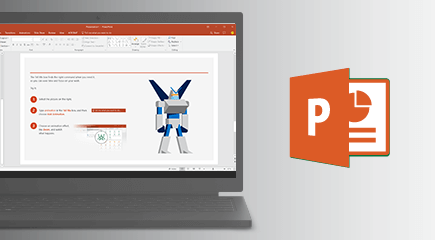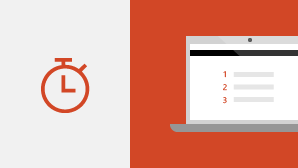PowerPoint 2019 для Mac включает несколько функций, которые отсутствовали в предыдущих версиях.
Видео, изображения и эффекты

Видео из Интернета
Добавляйте на слайды видео из Интернета, а затем просматривайте их прямо в приложении.
Эта функция доступна для Sierra и High Sierra (macOS 10.13.4 и более поздних версий).
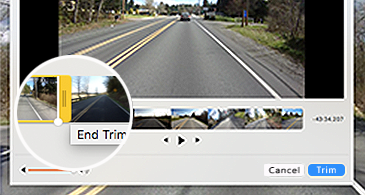
Монтаж файлов мультимедиа
Удаляйте все лишнее в начале или конце звуковой записи или видеоклипа, вставленных с компьютера Mac.
Переход "Трансформация"
В PowerPoint 2019 для Mac появился переход "Трансформация", который обеспечивает плавную анимацию на слайдах.
Использование трехмерных моделей для просмотра объектов со всех сторон
Создавайте привлекательные и творчески оформленные презентации с помощью трехмерных моделей. Легко вставьте такую модель в документ, а затем поворачивайте ее на 360 градусов. Оживляйте трехмерные модели в презентациях с помощью перехода "Трансформация", который создает эффект кинематографической анимации при смене слайдов.
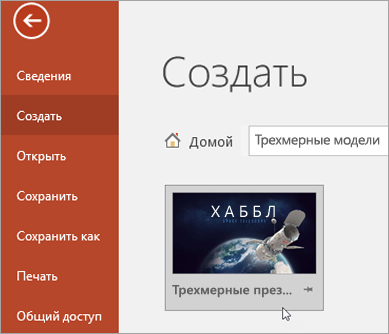
Добавление значков
Сделайте презентации более интересными, добавив на слайды разнообразные значки (всего их более 500!).
(В ролике показано, как эта функция работает в Word, но она также есть в PowerPoint и Excel.)

Эффектная векторная графика
Вы можете вставлять изображения в формате масштабируемой векторной графики (SVG) и редактировать их, создавая профессионально оформленные презентации. У таких изображений можно изменять цвет, а их масштабирование и изменение размера не приводят к потере качества. Office поддерживает SVG-файлы с примененными фильтрами.
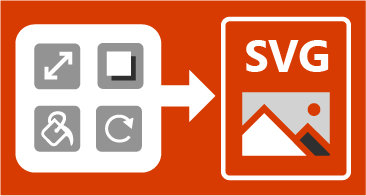
Анимация фона слайдов
Определите наиболее интересные части фонового рисунка, и PowerPoint будет перемещать фокус между ними, пока слайд находится на экране.
Создание слайдов
Другие новые возможности
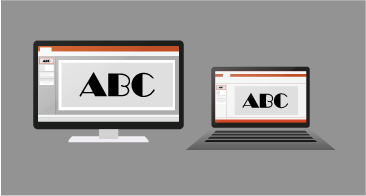
Отрисовка внедренных шрифтов
Шрифты, внедренные в презентацию, теперь правильно отображаются при просмотре в PowerPoint 2019 для Mac.
Использование Touch Bar на MacBook Pro
Получайте быстрый доступ к самым актуальным командам с учетом выполняемых задач. (Работает только на устройствах MacBook Pro с Touch Bar.)
Настройка ленты
Вы можете задать параметры панели быстрого доступа и настроить ленту по своему вкусу. Можно изменить вкладки, отображаемые по умолчанию, или создать собственные вкладки и группы для часто используемых команд.
Лазерная указка в слайд-шоу

Используйте мышь в качестве лазерной указки, чтобы привлечь внимание к определенным частям слайдов.